
На сегодняшний день многие пользователи используют смартфоны не только для общения и развлечений, но и для работы. Последняя нередко подразумевает взаимодействие с файлами того или иного типа, в числе которых вполне могут оказаться и архивы. Далее расскажем, каким образом на iPhone можно открыть наиболее распространенные и даже «экзотические» (как для мобильного сегмента) форматы сжатия данных.
Вариант 1: ZIP
iPhone никогда не отличался удобством в работе с файлами, не говоря о поддержке различных форматов, однако с выходом iOS 13 все изменилось. Теперь системное приложение «Файлы» не только является полноценным файловым менеджером, с помощью которого можно взаимодействовать с накопителем телефона, управлять его содержимым, открывать, перемещать, создавать папки, но и позволяет работать с ZIP-архивами. Данные, упакованные в этом формате, можно без проблем открыть, просмотреть (если их расширение поддерживается системой), извлечь, сохранить в любое удобное место. Так же просто решается и противоположная задача – создание ZIP, чем на сегодняшний день не может похвастаться, казалось бы, более открытая ОС Android. Помимо стандартного решения, для работы со сжатыми данными можно прибегнуть к помощи сторонних приложений-архиваторов и файловых менеджеров, представленных в App Store. В iOS 12 и ниже их использование будет единственным решением нашей сегодняшней задачи. Подробнее же обо всех доступных способах мы ранее писали в отдельной статье.
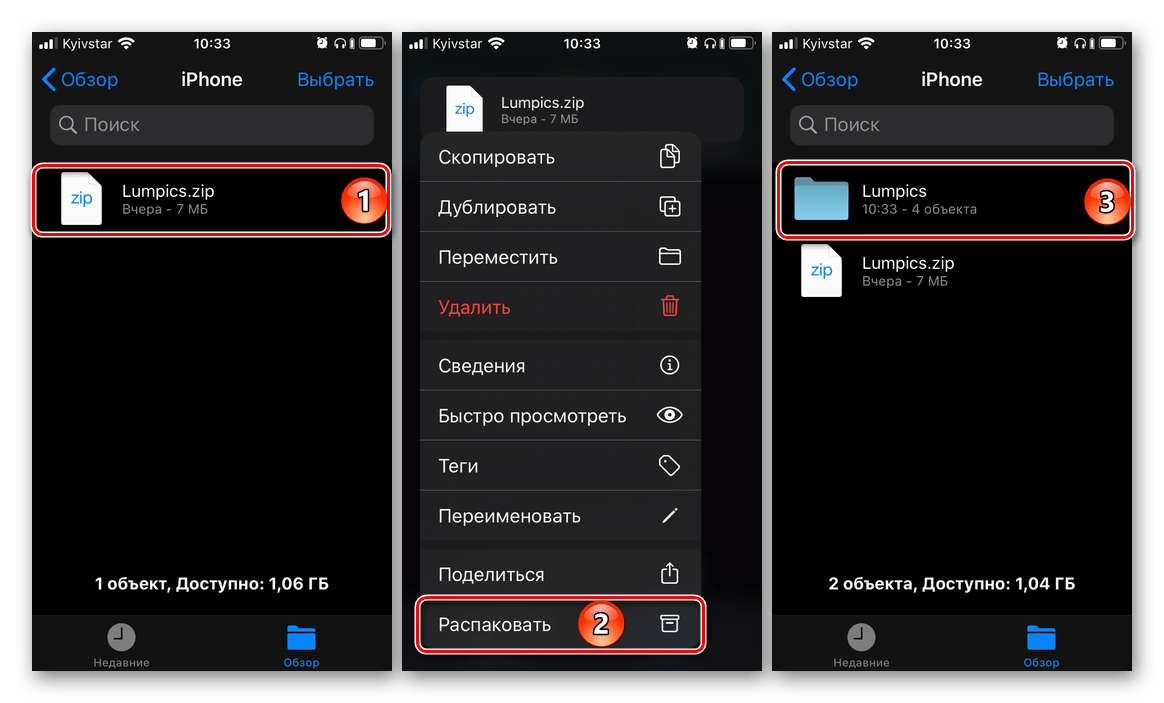
Вариант 2: RAR
С другим распространенным форматом сжатия данных дела в среде iOS обстоят несколько сложнее, чем с рассмотренным выше аналогом. Операционная система изначально не распознает RAR, а значит, не позволяет открывать и просматривать его содержимое, извлекать файлы. Однако этот недостаток легко устраняется тем же образом, что и в случае с ZIP на 12 и предшествующих ей версиях iOS – путем установки одного из многочисленных приложений-архиваторов или стороннего файлового менеджера. Как первые, так и вторые в обилии представлены на просторах App Store, и общего между ними куда больше, чем различий – так, практически все архиваторы пестрят рекламой, зато файловые менеджеры, в своем большинстве, не только лишены этого недостатка, но и предоставляют куда более широкие возможности для работы с данными разных форматов, поддерживая даже те из них, с которыми сама операционная система работать отказывается. Узнать подробнее о том, как с их помощью открыть и извлечь содержимое RAR, можно в представленной по ссылке ниже инструкции.
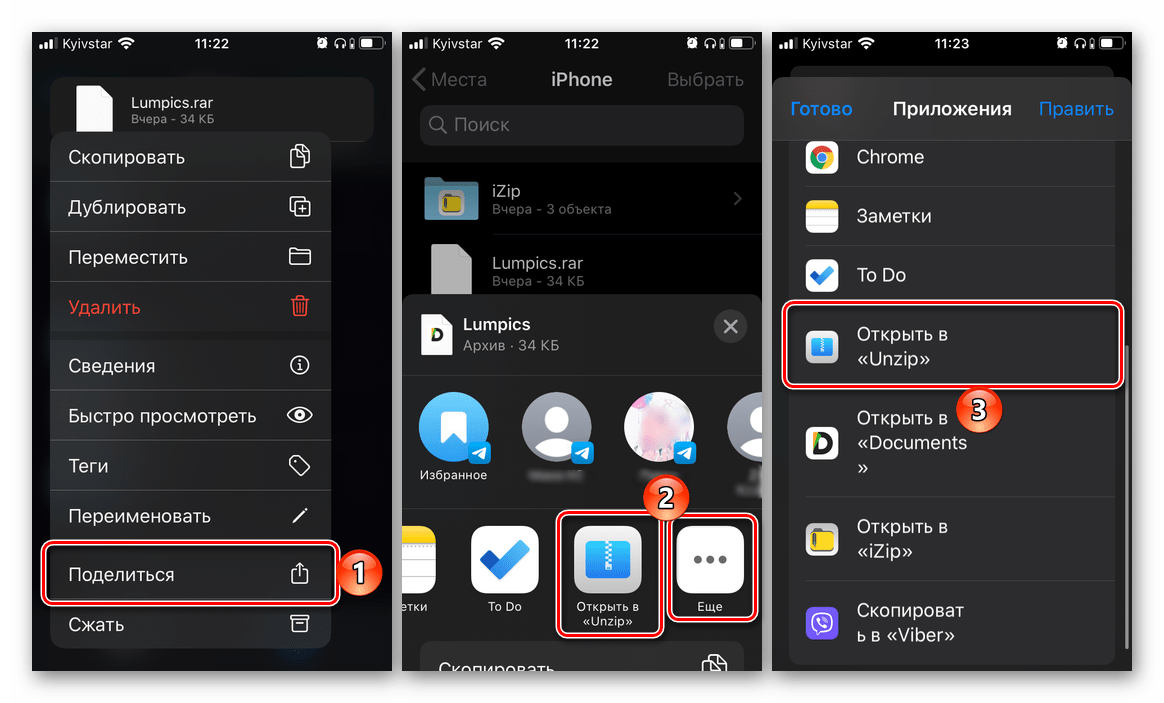
Вариант 3: Архивы других форматов
ZIP и RAR, безусловно, являются наиболее распространенными форматами, используемыми для сжатия данных, однако есть еще 7Z, GZIP, TAR, TGZ, CBR, CBZ, ISO, BIN, NRG, MDF, JAR, DEB и другие. К счастью, все они тоже могут быть открыты ровно теми же приложениями – узкоспециализированными, но все же поддерживающими множество расширений архиваторами или более функциональными и изначально предназначенными для несколько иной работы файловыми менеджерами. Наиболее простые и удобные в использовании представители первой (iZIP, Unzip) и второй (Documents) группы рассмотрены в статьях, ссылки на которые были даны выше. Также рекомендуем обратить внимание на аналогичные им продукты, доступные для установки из фирменного магазина Apple по следующим ссылкам.
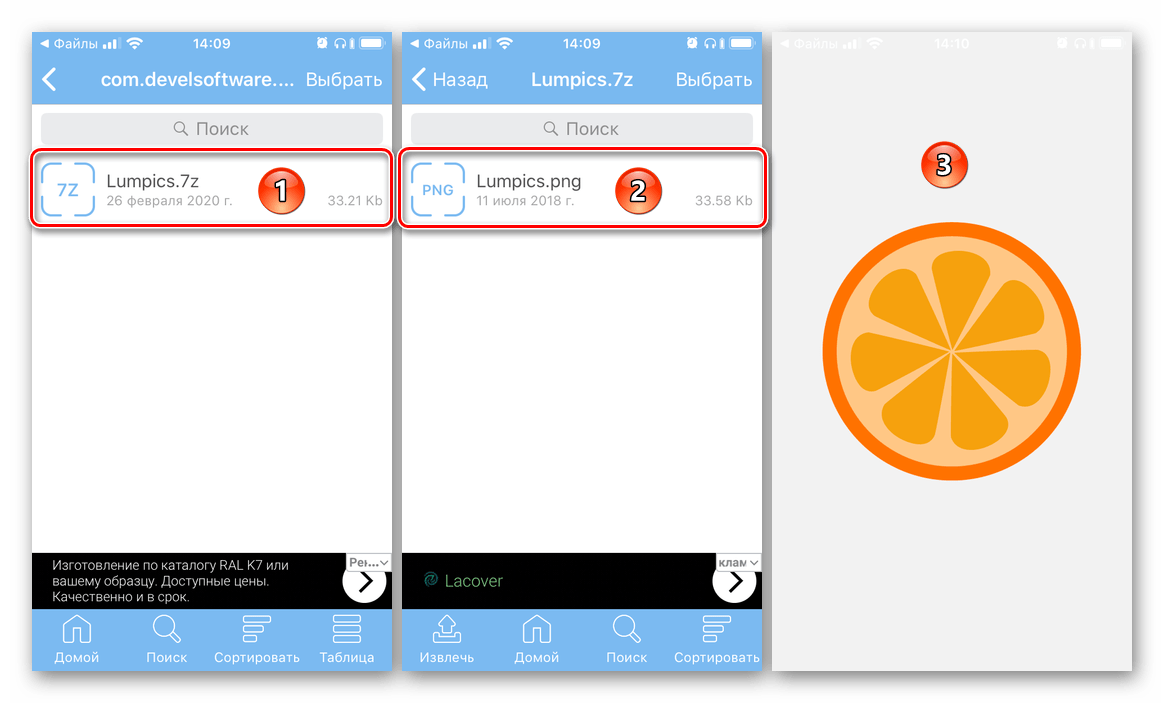
Теперь вы знаете, что с помощью сторонних приложений для iPhone можно открыть архив практически любого формата, а с одним из наиболее популярных ZIP он способен справиться самостоятельно, начиная с iOS 13.
 Мы рады, что смогли помочь Вам в решении проблемы.
Мы рады, что смогли помочь Вам в решении проблемы.
Добавьте сайт Lumpics.ru в закладки и мы еще пригодимся вам.
Отблагодарите автора, поделитесь статьей в социальных сетях.
 Опишите, что у вас не получилось. Наши специалисты постараются ответить максимально быстро.
Опишите, что у вас не получилось. Наши специалисты постараются ответить максимально быстро.
Как открыть файл RAR на iPhone или iPad
RAR файл — это архив в который упакованы файлы других форматов. Архивы используют для того чтобы уменьшить объем пересылаемых данных, объединить большое количество мелких файлов в один или наоборот разделить большой файл на более мелкие части. Чаще всего пользователи сталкиваются с RAR файлами при скачивании документов из интернета или при получении электронной почты. В данной статье мы расскажем о том, как открыть RAR файл на iPhone или iPad, а также какие приложения можно для этого использовать.
Как открыть RAR архив
Для того чтобы иметь возможность открывать RAR архивы на iPhone или iPad вам понадобится приложение для распаковки. Сейчас в магазине App Store доступно достаточно много различных приложений для распаковки архивов. В этой статье мы будем использовать приложение «Zip & Rar», но вы можете выбрать любое другое подобное приложение, так как принцип работы у них у всех одинаковый.
Итак, для того чтобы открыть RAR файл, его нужно сначала скачать. Для этого просто кликаем по ссылке в браузере, почтовой программе или другом приложении, через которое вы получаете данный архив. В результате на экране должна появиться название файла и иконка архива. На этом этапе кажется, что архив нельзя открыть, но это не так. Кликаем по кнопке «Поделиться» и нажимаем «Еще», для того чтобы увидеть список всех приложений.

После появится список приложений, в которые можно передать скачанный RAR файл. Здесь нужно найти и выбрать приложение для распаковки архивов. В нашем случае это «Zip & Rar».
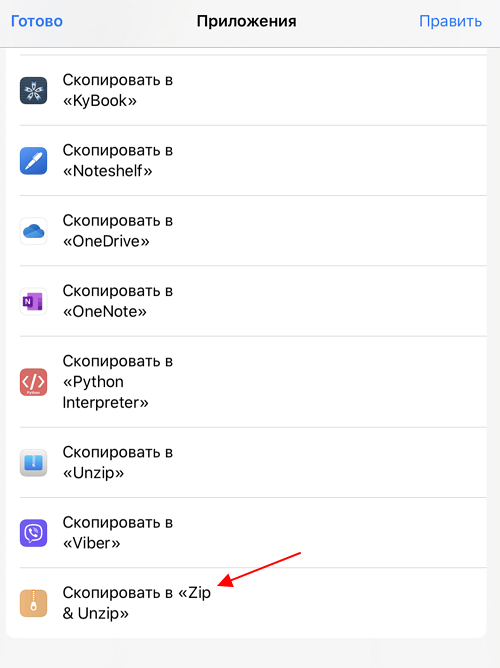
После этого запустится выбранное приложение. Здесь уже должен присутствовать скопированный RAR файл. Нажмите на файл и выберите «Unarchice» для того, чтобы выполнить распаковку.
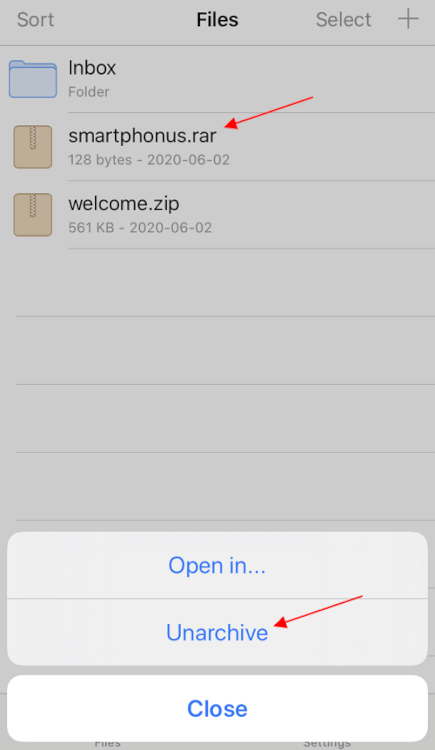
После распаковки в программе появится содержимое архива. Для того чтобы открыть файл из архива нужно кликнуть по нему и нажать на кнопку «Open in».
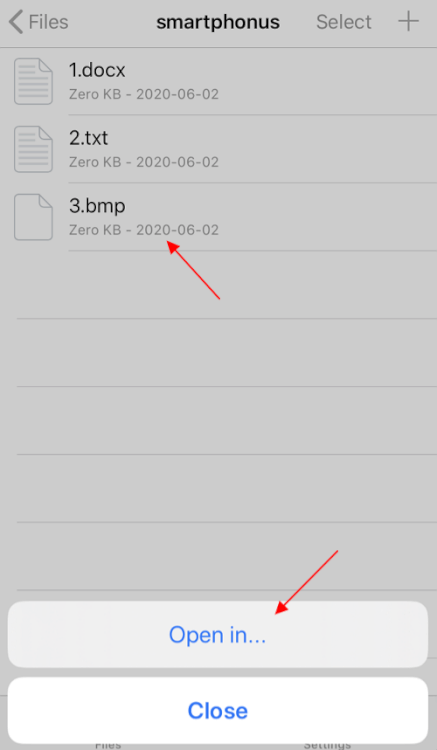
После этого нужно выбрать программу, которая имеет работать с файлами данного типа. Например, если в RAR архиве были текстовые документы, то их можно открыть с помощью приложения KyBook.
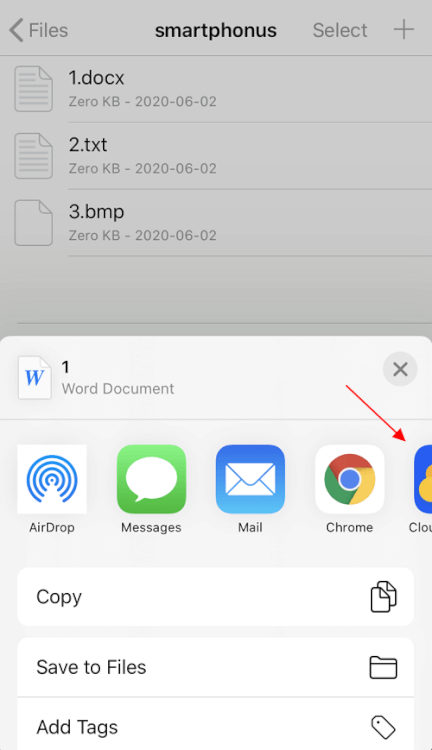
Так выглядит процедура распаковки и открытия файлов из RAR архива на примере «Zip & Rar». Но, как мы уже сказали, другие распаковщики архивов работают точно также.
Приложения для открытия RAR архивов
Ниже мы приведем список из нескольких других популярных приложений для распаковки архивов, которые поддерживают формат RAR.
Как открыть архивный файл на iOS
Поскольку далеко не каждый файл можно отправить по электронной почте, пользователи зачастую сначала упаковывают его в архив (как правило, ZIP или RAR), чтобы он занимал как можно меньше места. Открыть подобную папку на компьютере можно без проблем — для этого подойдут даже стандартные средства операционной системы. Но что делать, если вам нужно срочно разархивировать файл на своем iPhone, а ноутбука под рукой нет?

Здесь нам и приходит на помощь магазин приложений от Apple, где можно найти программу практически для любых целей. Отмечу сразу, приложений для открытия архивов на iOS в App Store невероятно много, поэтому многим разработчикам пришлось заметно потрудиться над названиями своих продуктов, иначе они просто копировали бы друг друга. Сегодня я хочу рассказать вам про три программы, которые, на мой взгляд, лучше всего подходят для этих целей.
1. ZipApp
Очень удобное приложение для открытия архивов различных форматов — поддерживаются даже .7z, .tar, .gz и многие другие. К ZipApp можно привыкнуть за пару минут: интерфейс не захламлен лишними элементами, правда, пока отсутствует поддержка русского языка. Учитывая недавние послания Apple международным разработчикам, это лишь вопрос времени.

Как же начать с ним работать? На самом деле, вариантов много. Первый, он же самый распространенный, открыть архив из приложения электронной почты (например, стандартный Mail) через ZipApp с помощью специального всплывающего окна. Затем вы будете автоматически перенаправлены в это приложение, где программа спросит у вас разрешение на разархивацию. По времени процедура занимает не более пяти секунд, файлы доступны сразу и помещаются в отдельной папке, что лишний раз предотвращает путаницу с названиями.


Порадовало наличие настольной веб-версии: при нажатии на кнопку с изображением сигнала Wi-Fi приложение предложит вам зайти в него с компьютера с помощью уникального адреса, либо на сервер ftp. Здесь вы можете просмотреть список всех своих архивов в ZipApp, а также загрузить новые файлы.

Я перепробовал около дюжины подобных программ, но мой выбор пал именно на ZipApp. Помимо бесплатной, приложение также имеет платную версию, которая отличается лишь отсутствием рекламного баннера.
Название: ZipApp
Издатель/разработчик: Langui.net
Цена: Бесплатно
Встроенные покупки: Нет
Скачать: Для iPhone
2. iZip
Вторая программа, о которой я хотел бы рассказать — iZip. Ее функции во многом схожи с ZipApp, она также имеет свою платную версию без рекламного баннера. Однако имеются и существенные различия, которые возводят ее в несколько другую категорию.
С помощью iZip можно не только открывать архивные файлы с электронной почты (весь процесс идентичен открытию в ZipApp), но и получить быстрый доступ к своей библиотеке музыки в iTunes, фотографиям или облачному хранилищу Dropbox. Приложение позволяет делиться файлами с помощью e-mail, отправлять их в Dropbox, даже открывать их в других программах подобного типа.


Разархивированный документ можно здесь же отправить на печать с помощью AirPrint, а свежими фотографиями делиться в Twitter или Facebook. Такое вот универсальное приложение, способное на многие полезные вещи.

Название: iZip
Издатель/разработчик: ComcSoft
Цена: Бесплатно
Встроенные покупки: Нет
Скачать: Для iPhone
3. iUnarchiver Pro
Последнее приложение в нашем списке, но отнюдь не по значению. iUnarchiver также не обзавелся русской локализацией, однако не имеет бесплатной версии. Открытие файлов проходит по той же схеме, что и выше, но создатели программы постарались и добавили парочку дополнительных примочек.
В приложение добавлена возможность самостоятельного создания текстовых файлов, а также импорта фотографий из вашего личного архива. Кроме того, как и в ZipApp, реализован удаленный доступ к библиотеке файлов с настольного компьютера — правда, если оба устройства подключены к одной Wi-Fi сети.


Пожалуй, одна из главных особенностей — редактирование плейлистов музыки и видео прямо из приложения. Непонятно, зачем программе такого типа подобная функция, но и лишней она тоже не будет.

Название: iUnarchiver Pro
Издатель/разработчик: YuFanApp
Цена: 33 р.
Встроенные покупки: Нет
Скачать: Для iPhone
Итак, подведем небольшие итоги. Если вам нужно простое приложение для открытия архивных файлов — вперед в App Store за ZipApp. Если же вы ищете особенную программу с кучей не всегда полезных «наворотов», можете остановить свой выбор на остальных двух кандидатах. Но если последняя программа распространяется только по платной модели, то ее конкуренты имеют еще бесплатные версии — огромный плюс в их копилку.
Главная → FAQ → Как открыть RAR на iOS
Преимущества архивации данных неоценимы, в рар-файлах мы храним информацию, пересылаем по почте, выкладываем их на общие ресурсы в интернете. Такой инструмент, как архиватор просто незаменим в повседневной жизни современного человека, идущего в ногу со временем и новыми технологиями.
Но что делать, когда у вас мобильное устройство под управлением оперативной системы iOS? Данная система не предлагает своим пользователям встроенные средства для решения этой проблемы. В iOS нет файлового менеджера, вы не можете хранить, систематизировать свои документы. Но создатели архиватора WinRAR предлагают сторонним разработчикам возможность решить эту проблему. В данной статье мы рассмотрим, как открыть рар на айфоне.
Как открыть РАР на Айфоне
Предположим, вы получили архив по почте и собираетесь воспользоваться содержимым на мобильном устройстве из семейства «яблочных».

Нажав на архивный файл, вы можете открыть его непосредственно в Safari, просмотреть файлы и сохранить их в «фотопленку», если это мультимедийные файлы.

Изображения придётся открывать по отдельности, что создаст проблему, если файлов гораздо больше. А сохранить мы сможем только мультимедия-файлы.
Резюмируем, что работа с архивами из окна браузера хороша тогда, когда нам нужно только просмотреть файлы, причём на устройстве не установлен файловый менеджер.
Если же на вашем устройстве есть файловый менеджер, то вы больше не будете задаваться вопросом, как открыть RAR на iPad или iPhone.
Приложение DOCUMENT 6 от Readdle Inc.
Данная программа еще больше раскрывает возможности вашего устройства, будь то айфон или айпад, так как даёт возможность сохранять и управлять файлами с поддержкой большого количества форматов.


Программа имеет интуитивно понятный интерфейс:
- Папки разбиты на категории, с доступом к вашей музыке iTunes и «Фотопленке».
- Доступ к облачным сервисам, например, к Яндекс.Диску. Эта функция удобна тем, что Яндекс.Диск не может открывать RAR-архивы.


- Интеграция с браузерами (получив архив по почте, нажмите на символ «стрелка вниз», справа от файла, далее нажмите на меню «открыть в …», выберите приложение Document 6). Архив будет сохранён и разархивирован.


Описанное приложение абсолютно бесплатное, и навсегда решит проблему, как открыть рар на айфоне или на любом мобильном девайсе от компании Apple.
Открытие архивов разных форматов на iPhone

На сегодняшний день многие пользователи используют смартфоны не только для общения и развлечений, но и для работы. Последняя нередко подразумевает взаимодействие с файлами того или иного типа, в числе которых вполне могут оказаться и архивы. Далее расскажем, каким образом на iPhone можно открыть наиболее распространенные и даже «экзотические» (как для мобильного сегмента) форматы сжатия данных.
Вариант 1: ZIP
iPhone никогда не отличался удобством в работе с файлами, не говоря о поддержке различных форматов, однако с выходом iOS 13 все изменилось. Теперь системное приложение «Файлы» не только является полноценным файловым менеджером, с помощью которого можно взаимодействовать с накопителем телефона, управлять его содержимым, открывать, перемещать, создавать папки, но и позволяет работать с ZIP-архивами. Данные, упакованные в этом формате, можно без проблем открыть, просмотреть (если их расширение поддерживается системой), извлечь, сохранить в любое удобное место. Так же просто решается и противоположная задача – создание ZIP, чем на сегодняшний день не может похвастаться, казалось бы, более открытая ОС Android. Помимо стандартного решения, для работы со сжатыми данными можно прибегнуть к помощи сторонних приложений-архиваторов и файловых менеджеров, представленных в App Store. В iOS 12 и ниже их использование будет единственным решением нашей сегодняшней задачи. Подробнее же обо всех доступных способах мы ранее писали в отдельной статье.
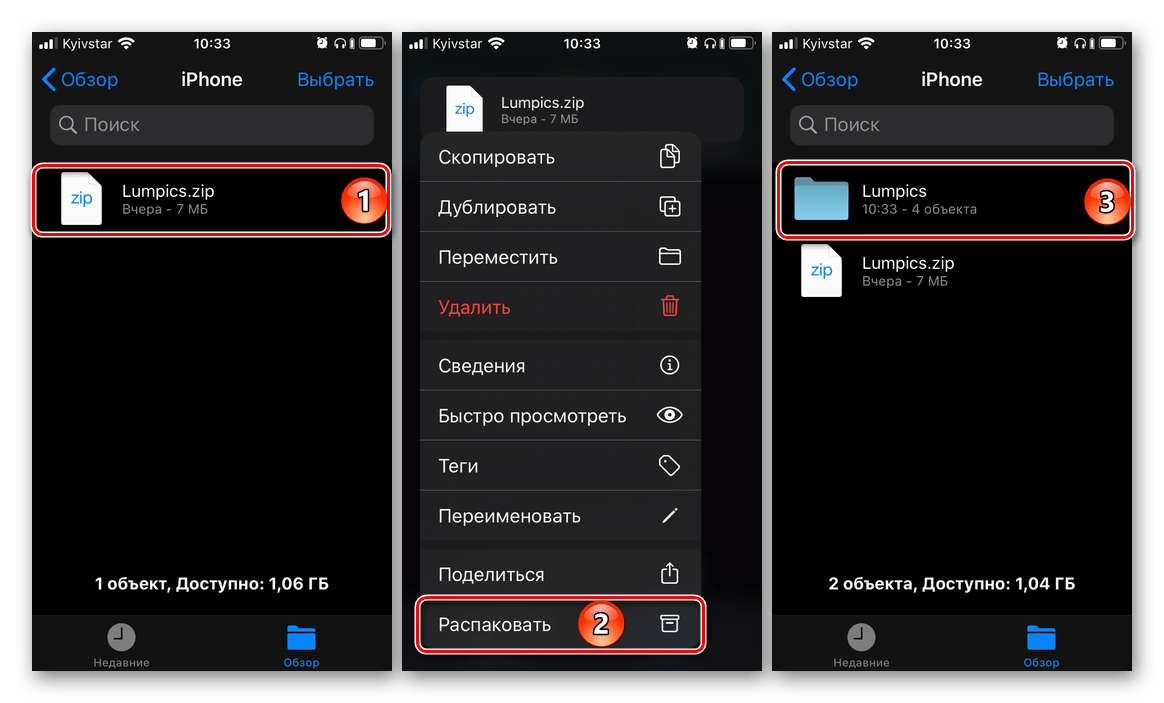
Вариант 2: RAR
С другим распространенным форматом сжатия данных дела в среде iOS обстоят несколько сложнее, чем с рассмотренным выше аналогом. Операционная система изначально не распознает RAR, а значит, не позволяет открывать и просматривать его содержимое, извлекать файлы. Однако этот недостаток легко устраняется тем же образом, что и в случае с ZIP на 12 и предшествующих ей версиях iOS – путем установки одного из многочисленных приложений-архиваторов или стороннего файлового менеджера. Как первые, так и вторые в обилии представлены на просторах App Store, и общего между ними куда больше, чем различий – так, практически все архиваторы пестрят рекламой, зато файловые менеджеры, в своем большинстве, не только лишены этого недостатка, но и предоставляют куда более широкие возможности для работы с данными разных форматов, поддерживая даже те из них, с которыми сама операционная система работать отказывается. Узнать подробнее о том, как с их помощью открыть и извлечь содержимое RAR, можно в представленной по ссылке ниже инструкции.
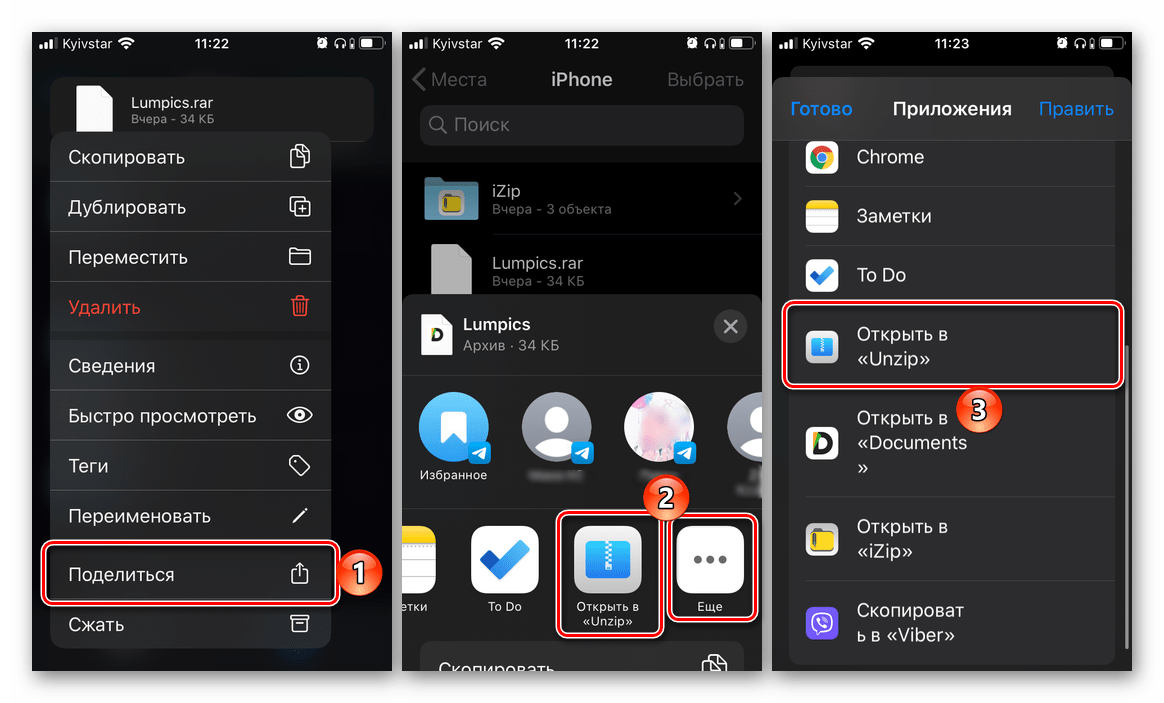
Вариант 3: Архивы других форматов
ZIP и RAR, безусловно, являются наиболее распространенными форматами, используемыми для сжатия данных, однако есть еще 7Z, GZIP, TAR, TGZ, CBR, CBZ, ISO, BIN, NRG, MDF, JAR, DEB и другие. К счастью, все они тоже могут быть открыты ровно теми же приложениями – узкоспециализированными, но все же поддерживающими множество расширений архиваторами или более функциональными и изначально предназначенными для несколько иной работы файловыми менеджерами. Наиболее простые и удобные в использовании представители первой (iZIP, Unzip) и второй (Documents) группы рассмотрены в статьях, ссылки на которые были даны выше. Также рекомендуем обратить внимание на аналогичные им продукты, доступные для установки из фирменного магазина Apple по следующим ссылкам.
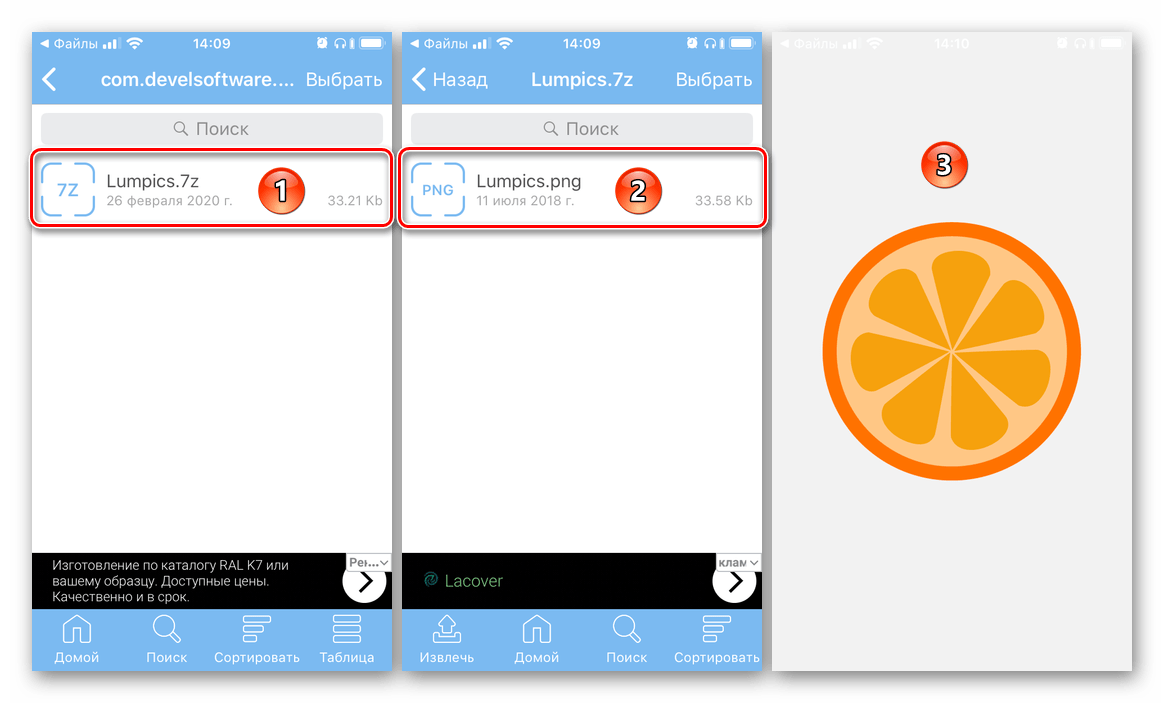
Теперь вы знаете, что с помощью сторонних приложений для iPhone можно открыть архив практически любого формата, а с одним из наиболее популярных ZIP он способен справиться самостоятельно, начиная с iOS 13.
 Мы рады, что смогли помочь Вам в решении проблемы.
Мы рады, что смогли помочь Вам в решении проблемы.
Добавьте сайт Lumpics.ru в закладки и мы еще пригодимся вам.
Отблагодарите автора, поделитесь статьей в социальных сетях.
 Опишите, что у вас не получилось. Наши специалисты постараются ответить максимально быстро.
Опишите, что у вас не получилось. Наши специалисты постараются ответить максимально быстро.












